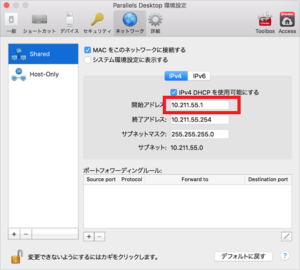*本文包含一些宣传材料。
如何在Parallels Desktop上安装High Sierra系统
在这篇文章中。Parallels Desktop本节解释了如何将Mac操作系统High Sierra安装在
Parallels很好完全免费的试用版是可用的,所以你可以无风险地尝试。 Parallels还不时地提供折扣促销活动。有关Parallels的最新折扣信息,请访问官方网站请从以下链接查看。
如何在Parallels Desktop上安装High Sierra系统
从苹果公司下载[macOS High Sierra 10.13.6]。
如果你有一台兼容macOS High Sierra的Mac,你可以从App Store下载,这是苹果官方提出的。
苹果网站并下载【macOS High Sierra 10.13.6】。

创建一个可启动的USB记忆棒或iso文件
通过将下载的安装程序放在应用程序文件夹中,USB记忆棒可以作为安装媒体使用。
选择[公用事业]。
启动Finder,选择应用程序下的实用工具。

双击[终端]。

双击[终端]来启动工具。
执行命令
启动终端(/Finder/Applications/Utilities/Terminal.app)并执行命令。
输入以下命令。
$ sudo /Applications/Install\ macOS\ High\ Sierra.app/Contents/Resources/createinstallmedia --volume /Volumes/。
苹果公司说要使用大于12GB的媒体,所以这样做比较安全。现在你已经创建了一个macOS High Sierra安装程序U盘。
启动Parallels Desktop应用程序。
点击Mac菜单栏中的Parallels图标,选择控制中心。

点击[新建]。

点击顶部菜单中的【文件】→【新建】。
选择[从DVD/图像文件安装Windows/其他操作系统]并点击[继续]按钮。

选择[从DVD/图像文件安装Windows/其他操作系统]并点击[继续]按钮。
选择[图像文件]并点击[选择文件]。
[选择图像文件并点击选择文件。

选择[macOS High Sierra installation.app]并点击[Open]。
选择安装好的High Sierra安装光盘上的[macOS High Sierra installation.app],然后点击打开。

按[继续]按钮。
屏幕将显示安装目的地是[OS X],然后你可以点击右下角的[ ]按钮。继续只需按下[按钮]并按照屏幕上的指示安装High Sierra。

然后,安装将开始。

点击[重新启动]。

[点击重新启动。
当弹出的窗口出现时,点击[关闭其他应用程序]。
会弹出一个弹幕。[关闭其他应用程序]。请点击。

[关闭其他应用程序]。来重新启动计算机。

显示完成安装的剩余时间。

安装完成后,显示登录屏幕并输入[密码]。

安装完成后,会出现一个登录屏幕,输入[密码]并登录。
用你的苹果ID登录
用你的苹果ID登录(你可以稍后设置,OK)。

输入[密码]后,出现[设置Mac]屏幕。

这样就完成了安装。

摘要
在这篇文章中。Parallels Desktop本节解释了如何将Mac操作系统High Sierra安装在
Parallels很好完全免费的试用版是可用的,所以你可以无风险地尝试。 Parallels还不时地提供折扣促销活动。有关Parallels的最新折扣信息,请访问官方网站请从以下链接查看。